Bluetooth zvučnik je vrlo popularan uređaj. Takva prijenosna akustika može se spojiti na gotovo bilo koji mobilni uređaj. U osnovi su povezani s telefonima ili tabletima. Budući da će zvuk koji stvara čak i jeftin prijenosni zvučnik biti puno bolji i glasniji u usporedbi s ugrađenim zvučnicima u telefonu. Sve je jasno s mobilnim uređajima, ali s prijenosnim računalima i računalima. Mogu li povezati Bluetooth zvučnik s prijenosnim računalom ili računarom? Uostalom, zvuk kroz zvučnike ugrađene u prijenosno računalo nije puno bolji, ako ne i lošiji nego na mobilnim uređajima.
Da, većina prijenosnih računala ima problema s kvalitetom zvuka. Čak i skupi modeli. Ili je zvuk vrlo tih, bas nije dovoljan, onda nešto škljocne, zviždi itd. Stoga, ako imate prijenosni zvučnik (ili ne baš prenosiv, ali s Bluetooth vezom), tada ga možete povezati bez ikakvih problema na svoj laptop i uživajte u ugodnom i glasnom zvuku.

Bluetooth zvučnik se čak može povezati i s računalom. Zvučnici se u pravilu povezuju sa stacionarnim računalom putem kabela. Ali ako imate dobre bežične zvučnike, zašto ih ne biste uparili putem Bluetooth-a. Međutim, postoji jedna nijansa. Na prijenosnim je računalima ugrađen Bluetooth, ali na stacionarnim računalima (u sistemskim jedinicama), ugrađeni Bluetooth modul je rijedak. Stoga nam je u većini slučajeva za povezivanje bežičnog zvučnika s računalom potreban USB Bluetooth adapter. Napisao sam kako to odabrati u ovom članku. Nakon kupnje, morate povezati i konfigurirati Bluetooth na računalu.
Ako imate prijenosno računalo, posebno u sustavu Windows 10, Bluetooth bi tamo trebao raditi bez posebnih postavki, instaliranja upravljačkih programa, itd. U ekstremnom slučaju, morate preuzeti Bluetooth upravljački program s web mjesta proizvođača prijenosnog računala i instalirati ga. Sam proces povezivanja u sustavima Windows 10 i Windows 7 malo se razlikuje. Kao i u sustavu Windows 8. Najlakši način je, naravno, spojiti Bluetooth zvučnik u sustavu Windows 10. Tamo je taj postupak bio jednostavan i jasan. Također ćemo razmotriti postupak povezivanja na primjeru sustava Windows 7. Ponekad, nakon povezivanja, također trebate konfigurirati izlaz zvuka na bežičnom zvučniku.
Što se tiče samog bežičnog zvučnika, na računalo se može povezati apsolutno bilo koji zvučnik: JBL, Beats, Logitech, Sven, Rapoo, Xiaomi Mi Bluetooth zvučnik, Aspiring i drugi.
Važno! Ako se postavke na vašem računalu razlikuju od onih koje ću pokazati kasnije u članku, tada ćete najvjerojatnije trebati konfigurirati ili omogućiti Bluetooth na vašem računalu / prijenosnom računalu. To se može učiniti prema uputama o tome kako omogućiti i konfigurirati Bluetooth na prijenosnom računalu sa sustavom Windows 10. A ako imate Windows 7, pogledajte članak o tome kako omogućiti Bluetooth na prijenosnom računalu.U sustavu Windows 10 povezujemo bežični Bluetooth zvučnik
Otvorite izbornik "Start" i idite na "Opcije". Zatim idite na odjeljak "Uređaji".
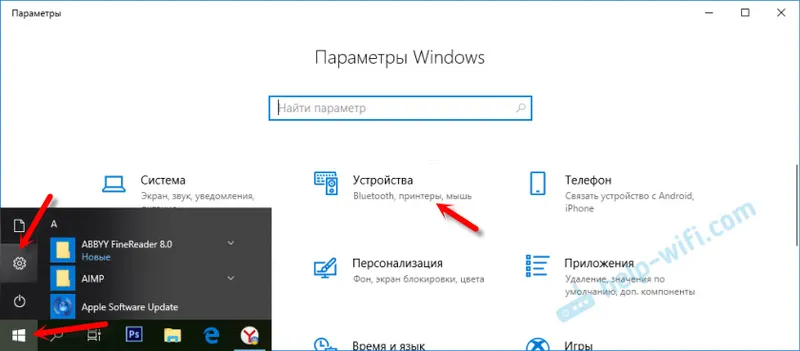
Kliknite "Dodaj Bluetooth ili drugi uređaj".
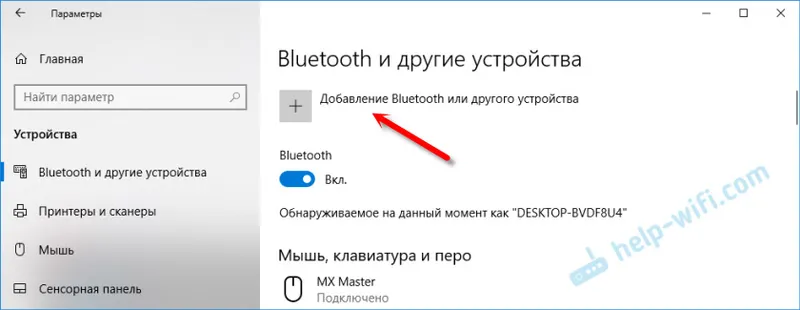
Zatim trebate uključiti stupac i prebaciti ga u način povezivanja. Vrlo važna točka! Za aktivno treptanje treba vam Bluetooth indikator na zvučniku. Tek tada ostali uređaji mogu ga otkriti i povezati. U pravilu za to morate pritisnuti (najčešće pritisnuti i zadržati) gumb s Bluetooth ikonom ili gumb za uključivanje.

Nakon toga, na računalu odaberite "Bluetooth". Počinje potraga za dostupnim uređajima. Naš bi se stupac trebao pojaviti na popisu. Imam Sony SRS-XB30. Kliknite na njega.
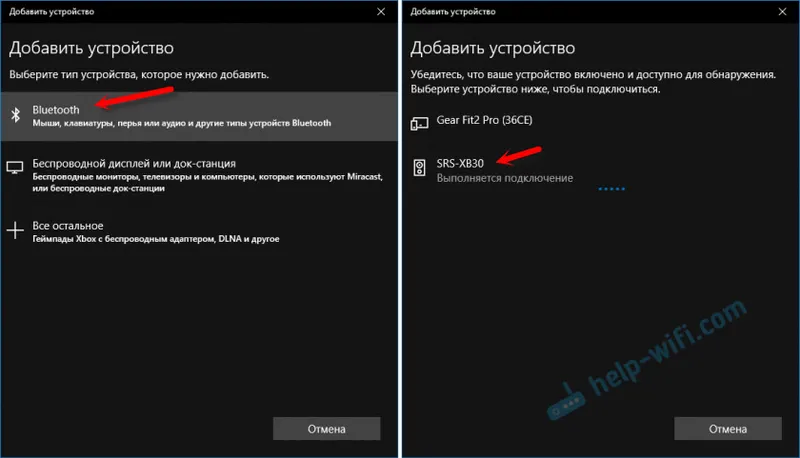
Trebao bi se pojaviti prozor u kojem će biti napisano da je naš bežični sustav zvučnika uspješno spojen.

Samo kliknite gumb "Završi". Moj se zvuk odmah počeo reproducirati preko zvučnika spojenog putem Bluetooth-a. Isključite zvučnik - zvuk se reproducira kroz zvučnike prijenosnog računala ili računala (kroz zvučnike koji su povezani kablom).
Ako imate problema sa izlazom zvuka, pokušajte ručno odabrati uređaj za izlaz zvuka (naš bežični zvučnik) u postavkama. Kao ovo:
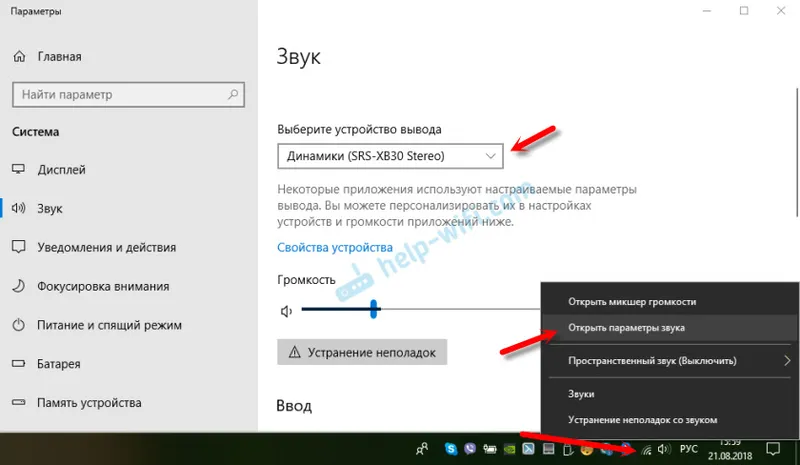
I s nedavnim ažuriranjem Windows 10 ima mogućnost emitiranja zvuka (i korištenja mikrofona) u različitim izlaznim izvorima za različite programe. Ovu funkciju možete konfigurirati u odjeljku "Postavke uređaja i glasnoća aplikacije" kojem se može pristupiti kroz prozor na gornjoj snimci zaslona. Tamo trebate odabrati izvor izlaznog zvuka za određenu aplikaciju. Na primjer: emitiramo zvuk iz uređaja na bežični zvučnik, a zvuk sustava na ugrađene zvučnike.
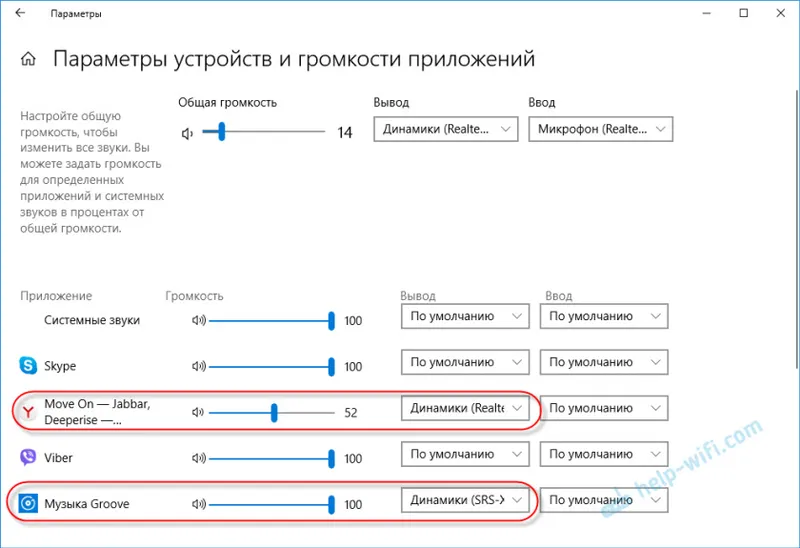
Spajanje bežičnog zvučnika s računalom ne razlikuje se od povezivanja bežičnih slušalica u sustavu Windows 10.
Povezivanje Bluetooth zvučnika s prijenosnim računalom u sustavu Windows 7
Prvo uključite naš stupac i prebacite ga u način povezivanja. Pritiskom na tipku "Bluetooth" ili tipku za uključivanje. U pravilu morate pritisnuti i zadržati nekoliko sekundi. Bluetooth indikator treba aktivno treptati.
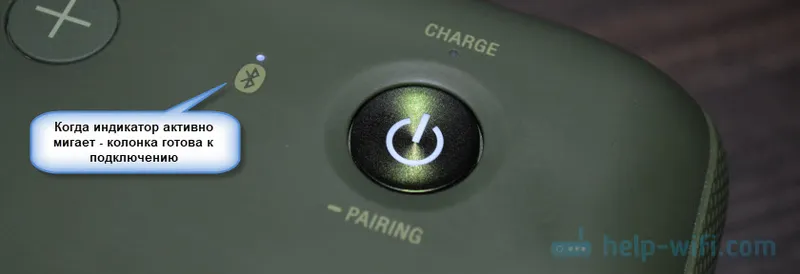
U ladici bi trebala biti ikona Bluetooth. Kliknite desnom tipkom miša na nju i odaberite "Dodaj uređaj".
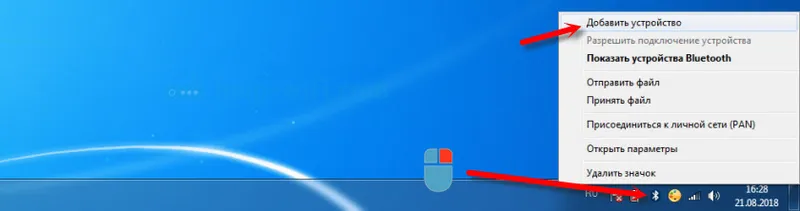
Trebao bi se pojaviti novi prozor u kojem će se prikazati uređaji dostupni za povezivanje. Naš bežični zvučnik trebao bi biti tamo. Morate ga odabrati i kliknuti "Dalje".

Zatim će se uređaj konfigurirati, nakon čega bi se trebao pojaviti prozor s porukom da je uređaj uspješno spojen i spreman za rad. A ako se zvuk nakon veze neće reproducirati putem bežičnog zvučnika, tada trebate desnom tipkom miša kliknuti ikonu zvuka u ladici, odabrati „Uređaj za reprodukciju“, zatim desnom tipkom miša kliknuti na spojeni Bluetooth zvučnik i odabrati „Koristi prema zadanom“. Nakon čega bi sve trebalo raditi.
Bežični zvučnik ne radi ...
U sustavu Windows 7 nisam uspio povezati Bluetooth zvučnik. Sustav ga pronalazi, detektira kao zvučnik, povezuje ga, ali to ne radi. Nema vozača. Ako otvorite povezane uređaje, to će biti sa žutim uskličnikom. U upravitelju uređaja bit će nepoznata, Bluetooth periferna mreža. I tijekom postupka povezivanja primijetit ćete poruku da "Softver za uređaj nije instaliran."
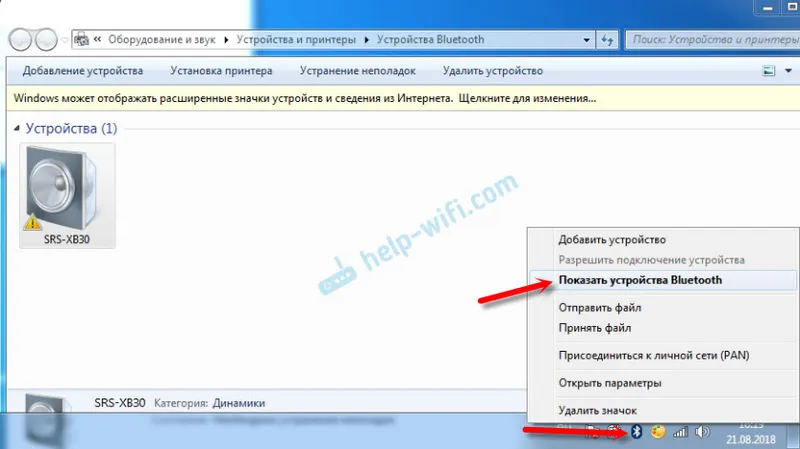
Potražio sam web stranicu Sony (imam prijenosni zvučnik ovog proizvođača) i nisam našao upravljačke programe u odjeljku "Preuzimanja". Ako u upravitelju kliknete "Bluetooth periferni uređaj" i odaberete "Ažuriraj upravljačke programe", sustav odmah odaje da ništa nije pronađeno.
Nisam preuzeo upravljačke programe s bilo kojih trećih web-mjesta niti koristim programe za automatsko instaliranje upravljačkih programa. Nadam se da se nećete susresti s takvim problemom, a vaš će stupac sprijateljiti sa sustavom Windows 7. A ako znate kako riješiti taj problem, bit ću vam zahvalan ako o tome napišete u komentarima. Općenito, nadogradnja na Windows 10. Bolje je i nema takvih problema.
Kako spojiti bežični zvučnik na računalo putem kabela?
Da, prijenosni zvučnik može se povezati ne samo putem Bluetooth-a. Također se putem kabela može spojiti na isto računalo ili laptop. Nije istina da svi zvučnici imaju audio ulaz (AUDIO IN), ali moj, i mislim da ga i većina drugih modela ima. Da biste se povezali, potreban vam je 3,5 mm priključak - 3,5 mm priključak. Vaš zvučnik možda ima 2,5 mm audio ulaz. Trebate gledati. Kabel se obično uključuje, ali ne uvijek (nisam ga imao).
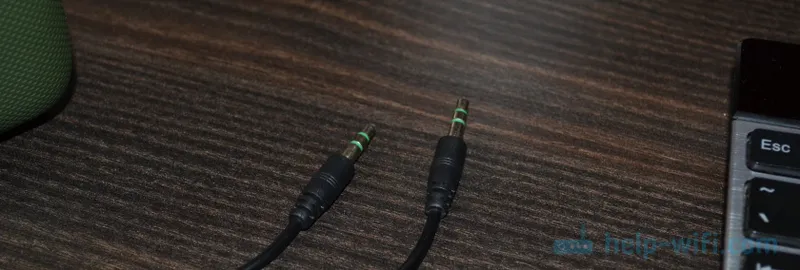
Povezujemo jedan kraj kabela na zvučnik.

A drugi kraj mora biti spojen na audio izlaz na prijenosnom računalu ili računalu.

Zvuk će se reproducirati preko spojenog prijenosnog zvučnika sve dok ga ne isključite. Ili dok ne promijenite zadani uređaj u postavkama reprodukcije u sustavu Windows.
To je sve. Ako imate bilo kakva pitanja, prijedloge, komentare ili dopune članka - napišite u komentarima.
